[Windows 10] IMEに登録した単語のバックアップ / 復元をする方法
対象OS:Windows 10
-
操作方法につきましては、リンクをご確認ください。
-
-
タスクバー右側のシステムトレイに表示されているIMEアイコン(「A」/「あ」)を右クリックし、表示された一覧から「単語の追加」をクリックします。
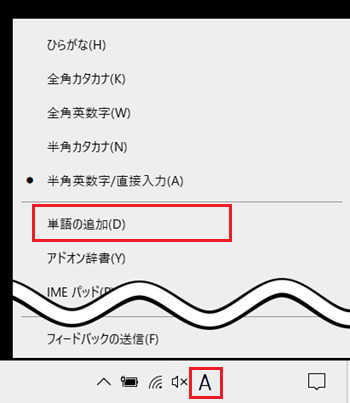
-
「単語の登録」が表示されます。
画面左下の「ユーザー辞書ツール」をクリックします。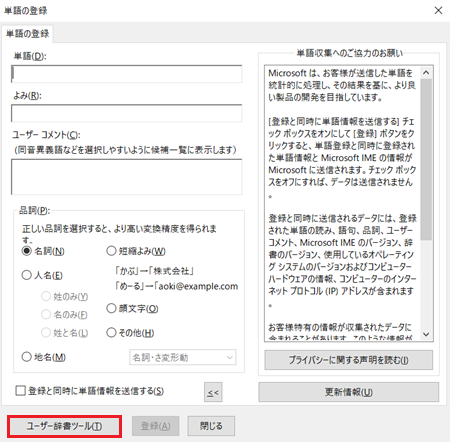
-
「Microsoft IMEユーザー辞書ツール」が表示されます。
メニューバーから「ツール」をクリックし、表示された一覧から「一覧の出力」をクリックします。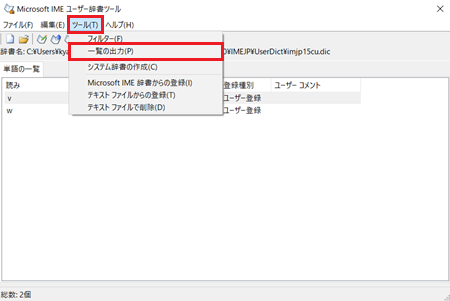
-
「一覧の出力:単語一覧」が表示されます。
任意の保存先を選択し、必要に応じてファイル名を変更して「保存」をクリックします。
※ここでは例として、自動で入力される「output1」のタイトルで保存します。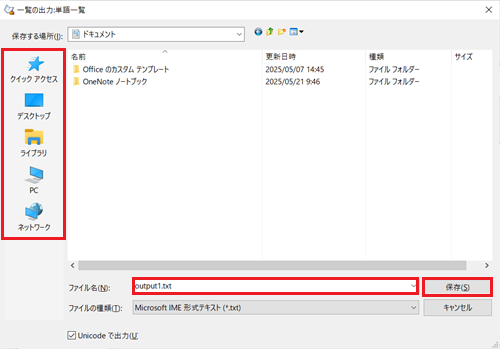
-
「一覧の出力を終了しました。」と表示されます。
「終了」をクリックします。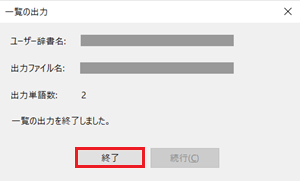
以上で操作は完了です。
指定した保存先に、バックアップファイルが作成されていることを確認してください。 -
-
-
タスクバー右側のシステムトレイに表示されているIMEアイコン(「A」/「あ」)を右クリックし、表示された一覧から「単語の追加」をクリックします。
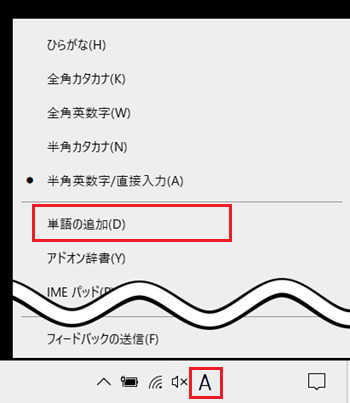
-
「単語の登録」が表示されます。
画面左下の「ユーザー辞書ツール」をクリックします。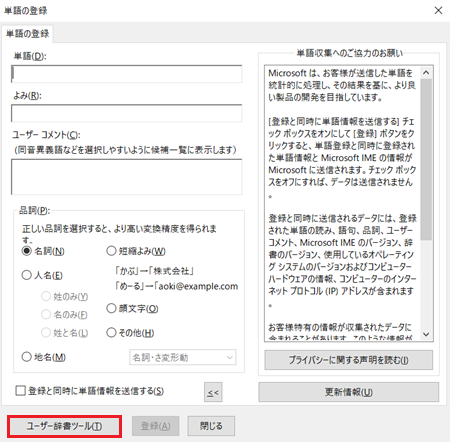
-
「Microsoft IMEユーザー辞書ツール」が表示されます。
メニューバーから「ツール」をクリックし、表示された一覧から「テキスト ファイルからの登録」をクリックします。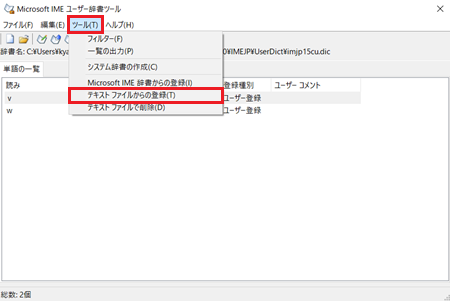
-
「テキスト ファイルからの登録」が表示されます。
保存してあるユーザー辞書のテキストファイルをクリックし「開く」をクリックします。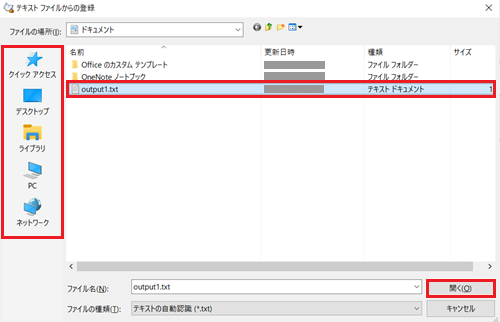
-
「登録処理を終了しました。」とメッセージが表示されます。
「終了」をクリックします。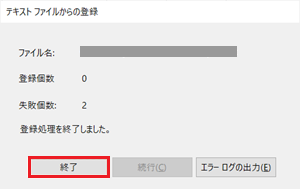
以上で操作は完了です。
「ユーザー辞書ツール」を開いて、取り込んだデータが復元されているかをご確認ください。 -